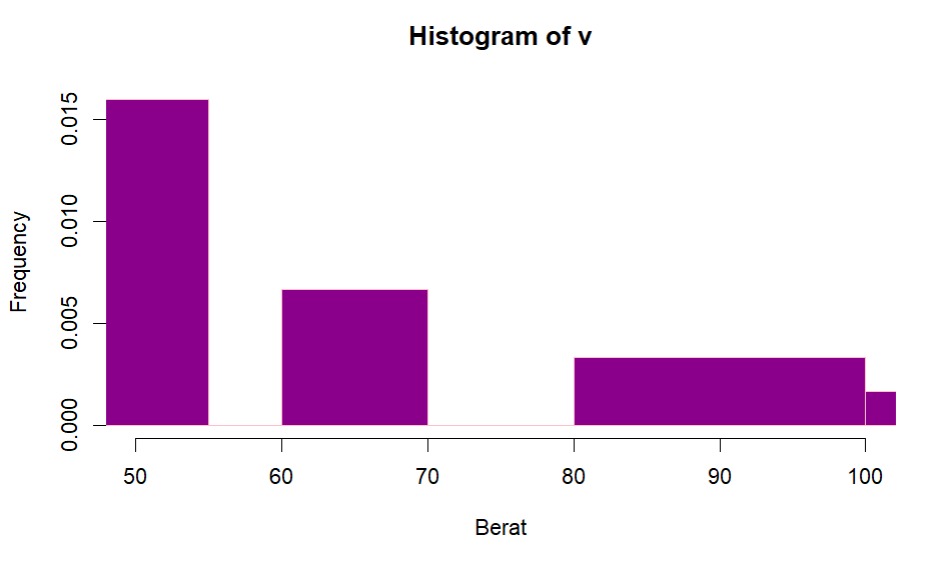Membuat Histogram Menggunakan R-Studio
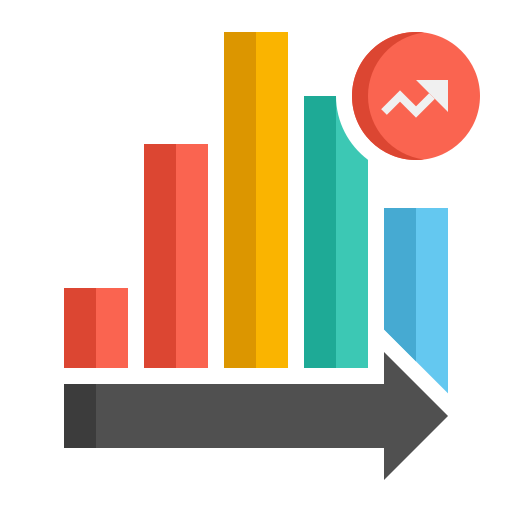
Pengertian Histogram
Histogram merupakan grafik batang yang menampilkan frekuensi atau jumlah kemunculan data di setiap interval. Interval tersebut adalah rentang nilai data dibagi ke dalam interval, dan tinggi setiap batang menunjukkan seberapa sering data jatuh dalam interval tersebut.
Kegunaan Histogram
Distribusi Data Memberikan gambaran visual tentang distribusi suatu data. Ini membantu untuk melihat apakah data cenderung berkumpul di interval tertentu atau berdistribusi merata.
Pemahaman Pola Histogram membantu mengidentifikasi pola atau bentuk distribusi data seperti distribusi normal,skewed, atau distribusi lainnya.
Pemilihan Interval Memungkinkan untuk memahami dana menyesuaikan lebar interval agar relevan dengan data yang dihadapi.
Histogram dibuat di R menggunakan Fungsi hist()
hist(v,main,xlab,xlim,ylim,breaks,col,border)
Parameters
v:Parameter ini berisi nilai-nilai numerik yang digunakan dalam pembuatan histogram
main: Parameter ini adalah judul dari grafik histogram yang akan dibuat.
col: Parameter ini digunakan untuk menetapkan warna dari batang-batang pada histogram.
xlab: Parameter ini adalah label untuk sumbu horizontal (sumbu x) pada histogram.
border: Parameter ini digunakan untuk menetapkan warna batas dari setiap batang pada histogram.
xlim: Parameter ini adalah label kelompok yang akan ditampilkan di bawah setiap boxplot.
ylim: Parameter ini digunakan untuk menetapkan rentang nilai yang akan ditampilkan pada sumbu y (sumbu vertikal) pada histogram.
breaks: Parameter ini digunakan sebagai lebar setiap batang pada histogram.
Simple Histogram pada R
Membuat simple histogram menggunkan parameter yang sudah disebutkan diatas.
# Membuat data untuk histogram.
v <- c(19, 23, 11, 5, 16, 21, 32,
14, 19, 27, 39, 6, 9, 17, 23, 39)
# Membuat histogram
hist(v, xlab = "Books",
col = "orange", border = "black")
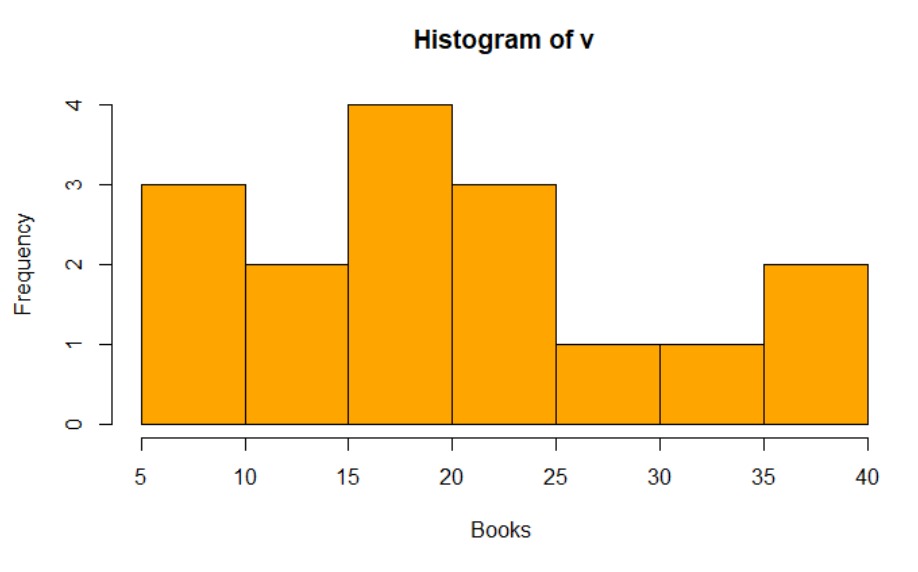
Membuat Range untuk Nilai X dan Y
Untuk mendeskripsikan nilai range kita dapat melakukan langkah berikut:
- Kita dapat menggunakan parameter xlim dan ylim pada X-axis dan Y-axis.
- Kita juga dapat menambahkan parameter breaks untuk mengatur lebar setiap batang pada histogram.
Lihat contoh dibawah ini
# Membuat data untuk histogram.
v <- c(19, 23, 11, 45, 30, 49, 5, 16, 21, 32,
14, 19, 27, 39, 6, 9, 17, 23, 39, 40)
# Membuat histogram
hist(v, xlab = "Books", col = "green", border = "black", xlim = c(0, 50),
ylim = c(0, 5), breaks = 5)
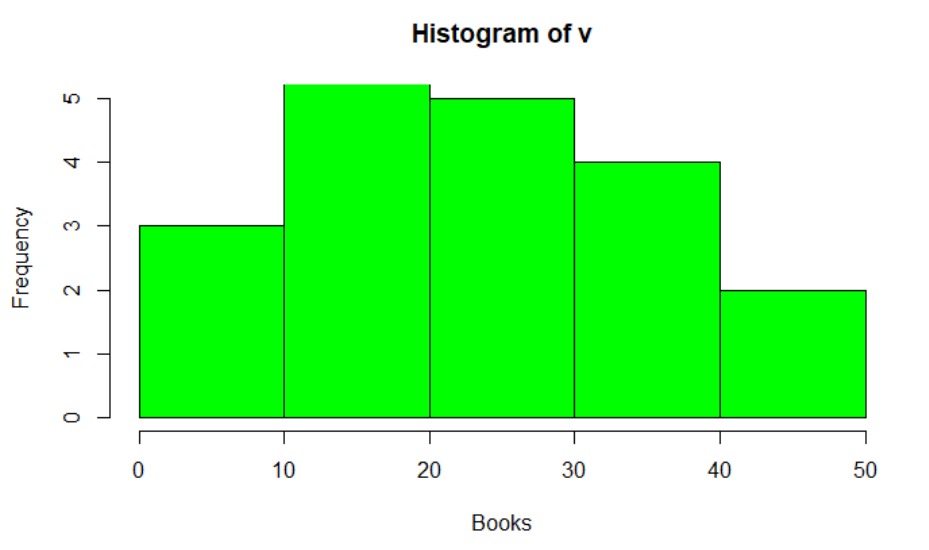
Membuat Histogram Mengembalikan Nilai untuk Labels
Untuk membuat histogram mengembalikan nilai dapat mengunakan fungsi text()
# Membuat data untuk histogram.
v <- c(19, 23, 11, 5, 16, 21, 32,
14, 19, 27, 39, 6, 9, 17, 23, 39)
# Membuat histogram.
m<-hist(v, xlab = "Berat", ylab ="Frequency",
col = "darkmagenta", border = "pink",
breaks = 5)
# Setting labels
text(m$mids, m$counts, labels = m$counts,
adj = c(0.5, -0.5))
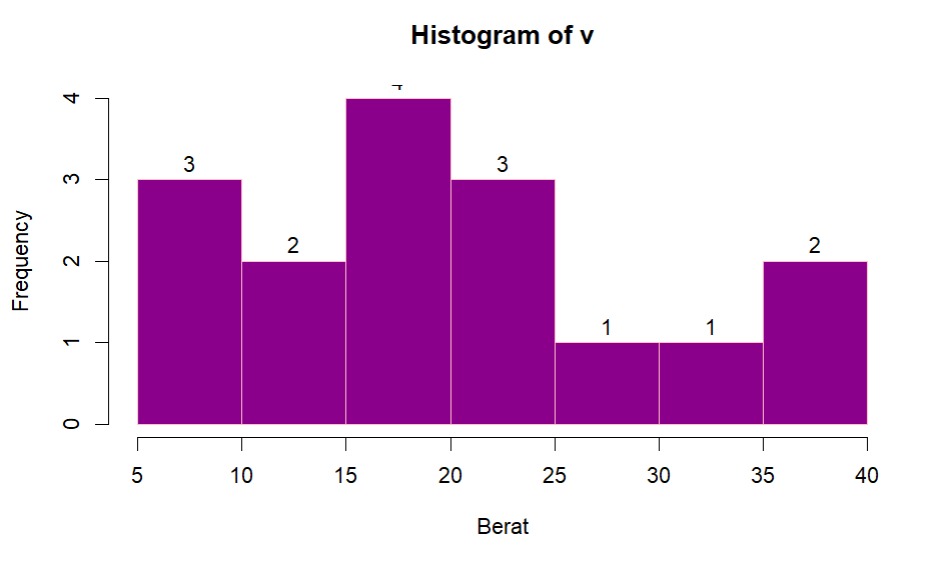
Dalam kode diatas "m$mids" mengacu pada nilai tengah dari tiap interval (kelas) pada histogram yang dihasilkan dan digunkan untuk mengatur posisi horizontal pada label. Sedangkan "m$counts" mengacu pada jumlah frekuensi data di setiap interval yang dihasilkan oleh fungsi "hist()" dan digunakan untuk mengatur posisi label secara vertikal{" "}
Membuat Histogram dengan Lebar Berbeda
Membuat grafik histogram lebar berbeda, dengan menggunakan parameter di atas, kami membuat histogram menggunakan lebar tidak seragam.
# Membuat data untuk histogram.
v <- c(19, 23, 11, 5, 16, 21, 32, 14,
19, 27, 39, 120, 40, 70, 90)
# Membuat Histogram
hist(v, xlab = "Weight", ylab ="Frequency",
xlim = c(50, 100),
col = "darkmagenta", border = "pink",
breaks = c(5, 55, 60, 70, 75,
80, 100, 140))